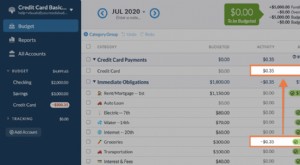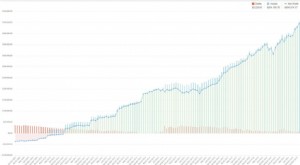Widgets YNAB maintenant sur mobile
Vous êtes sur le point de passer par votre café préféré. Mais attendez, combien vous reste-t-il dans votre budget café ? Vous n'avez que quelques secondes pour prendre la décision. Vous ouvrez votre téléphone, faites défiler, touchez, touchez, touchez, faites défiler, faites défiler. Hélas! Le moment est passé. Cela a pris trop de temps. Pas de café pour vous.
Mais maintenant… MAIS MAINTENANT ! Imaginez ceci:l'envie d'un café frappe. Vous ouvrez votre téléphone et là, sur l'écran d'accueil, vous voyez votre catégorie de café :14 $ restants. Rétroaction instantanée. Grande pour moi ! Et vous entrez dans le coffeeshop pour une extravagance de dépenses sans culpabilité.
Oui. Ce jour peut maintenant être une réalité. Bienvenue dans les widgets pour YNAB.
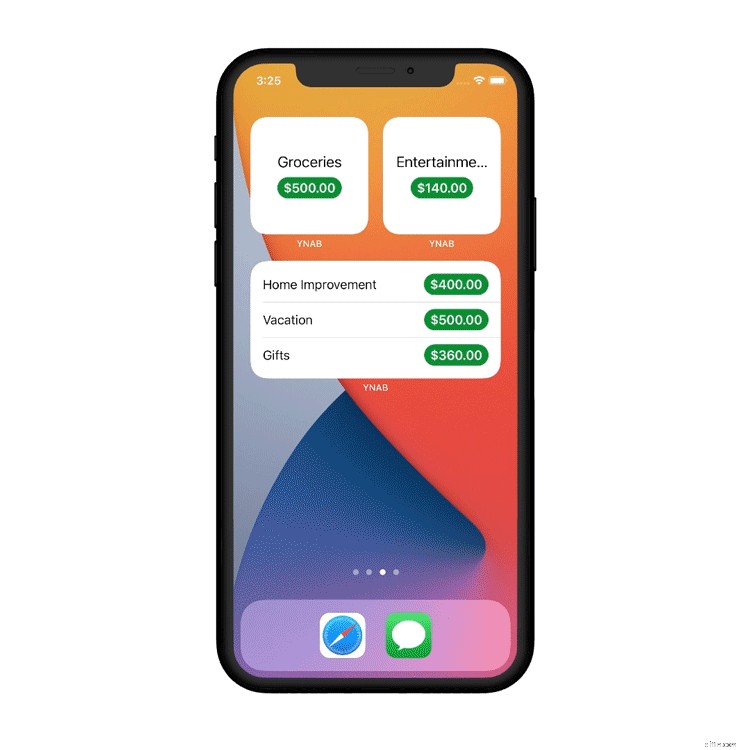
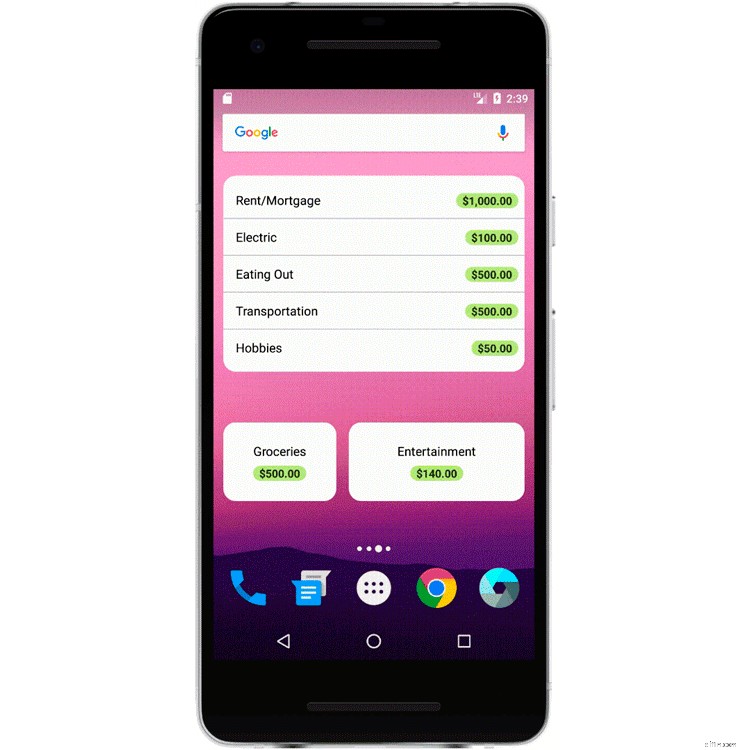
Attendez… Widgets YNAB ? Quoi ?
Si vous êtes un utilisateur mobile, vous avez désormais la possibilité d'afficher les catégories directement sur votre écran d'accueil. Ils peuvent sembler être une petite chose, mais croyez-moi mes amis, ils ne le sont pas. Vous n'avez pas pleinement vécu votre meilleure vie de budgétisation tant que vous n'avez pas essayé ces derniers.
Les widgets sont disponibles sur iOS 14 et Android 7 ou supérieur et sont disponibles en plusieurs tailles. Ils reflètent les informations importantes de l'application afin que vous y ayez un accès rapide et facile.
Comment ajouter un widget pour YNAB sur iOS
- Depuis l'écran d'accueil, appuyez de manière prolongée sur un widget ou une zone vide jusqu'à ce que les applications s'agitent.
- Appuyez sur le bouton Gris ajouter (+) dans le coin supérieur droit.
- Sélectionnez YNAB et choisissez parmi trois tailles de widget :
- Petit :une catégorie
- Moyen :trois catégories
- Grand :sept catégories
- Appuyez sur "Ajouter un widget"
Dans l'exemple ci-dessous, vous pouvez voir que cet utilisateur a opté pour deux petits widgets (une catégorie chacun) et un moyen widget (trois catégories).
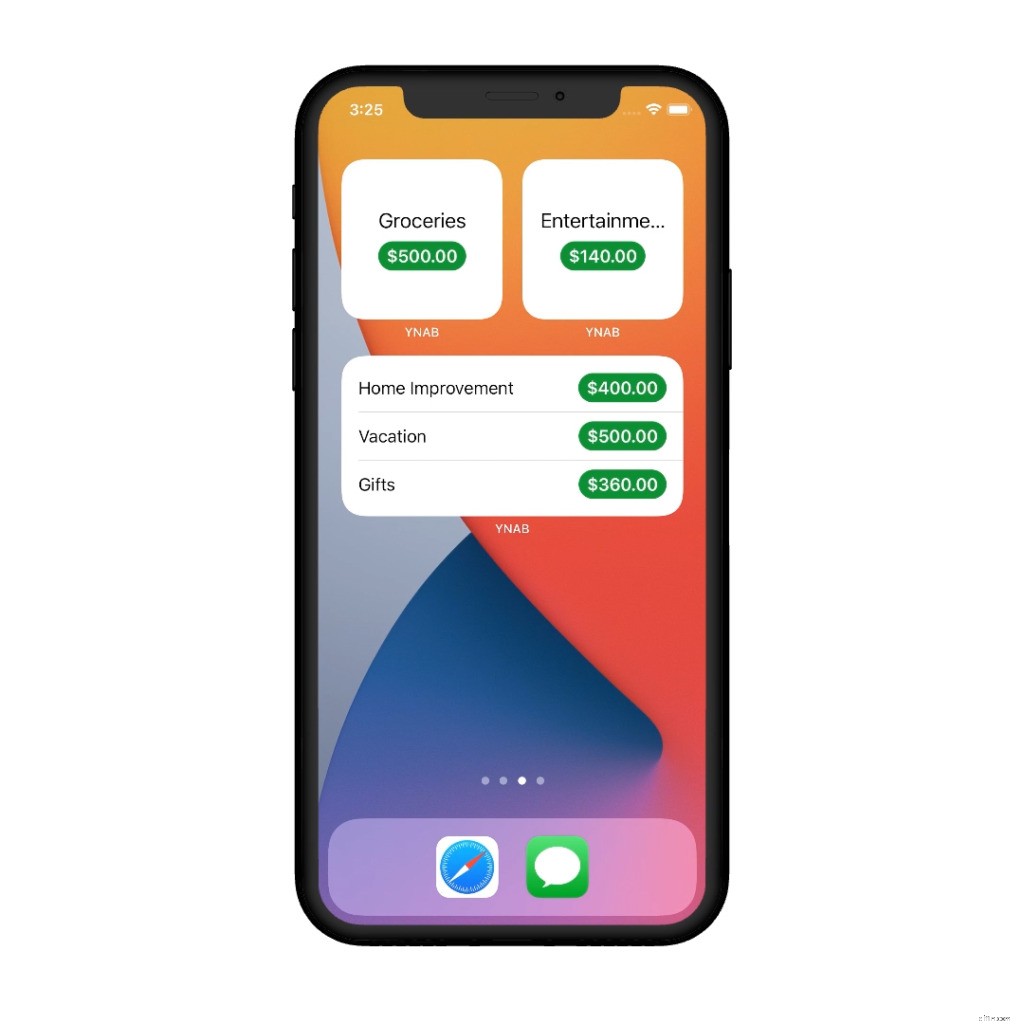
Comment ajouter un widget YNAB sur Android
- Depuis l'écran d'accueil, appuyez longuement sur un espace vide ou pincez l'écran avec deux doigts.
- Sélectionnez YNAB et choisissez parmi deux tailles de widget :
- petit =une catégorie,
- large =liste déroulante avec autant de catégories que vous le souhaitez
- Pour un grand widget, appuyez sur Enregistrer après avoir sélectionné vos catégories. Un petit widget vous ramènera à l'écran d'accueil après avoir sélectionné la catégorie.
Dans l'exemple Android ci-dessous, vous pouvez voir que cet utilisateur a opté pour deux petits widgets (une catégorie chacun) et un grand widget.
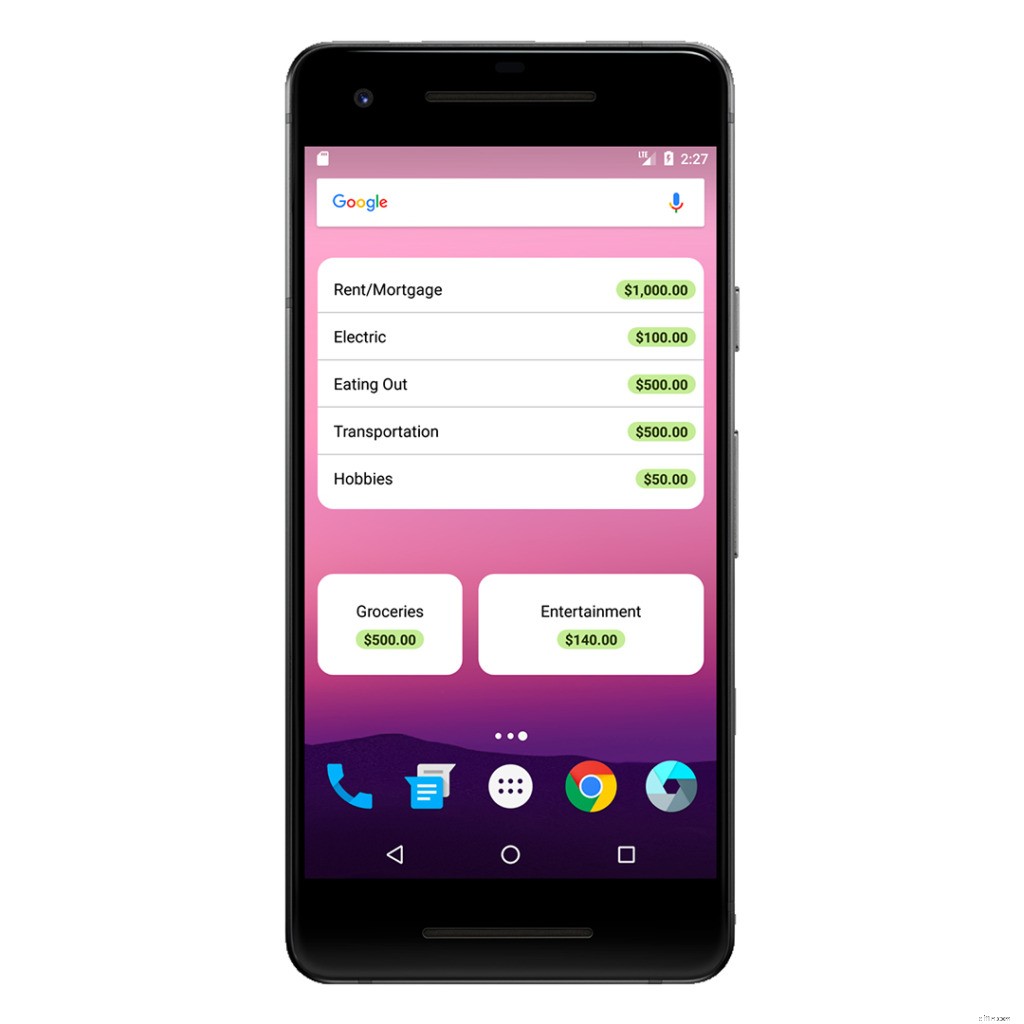
Ajoutez des widgets pour voir rapidement les catégories que vous utilisez le plus souvent sur votre écran d'accueil.
Maintenant, disons que je n'ai pas besoin de voir votre solde de vacances, mais que je préfère voir l'argent disponible pour l'essence dans ce widget. Aucun problème. Appuyez simplement sur le widget et maintenez-le enfoncé, puis appuyez sur "Modifier le widget" (iOS) ou "Reconfigurer" (Android). Appuyez simplement sur la catégorie que vous souhaitez supprimer et sélectionnez-en une nouvelle. Utilisez le menu hamburger pour les faire glisser dans l'ordre de votre choix.
Conseil :Si vous ne disposez pas d'une option de modification ou de reconfiguration, pour effectuer une modification, supprimez le widget et ajoutez-le à nouveau avec les catégories nouvellement sélectionnées.
Quelle taille de widget utiliser
Les widgets YNAB vous donnent un accès rapide aux soldes des catégories que vous utilisez beaucoup et un moyen rapide d'entrer les dépenses de ces catégories.
- Petit : Le plus petit widget vous donne une catégorie. (vérification du solde de l'épicerie ? Toujours)
- Moyenne : Vous avez un favori trois? Utilisez le widget moyen sur iOS. C'est idéal pour les catégories de dépenses flexibles comme les sorties au restaurant, le café, l'épicerie ou les vêtements.
- Grand : Vous avez une foule de catégories de dépenses à surveiller ? Utilisez le grand widget pour votre vue principale. Vous pouvez en choisir jusqu'à 7 sur iOS et Android vous permettra d'en choisir autant que vous le souhaitez dans un grand widget déroulant.
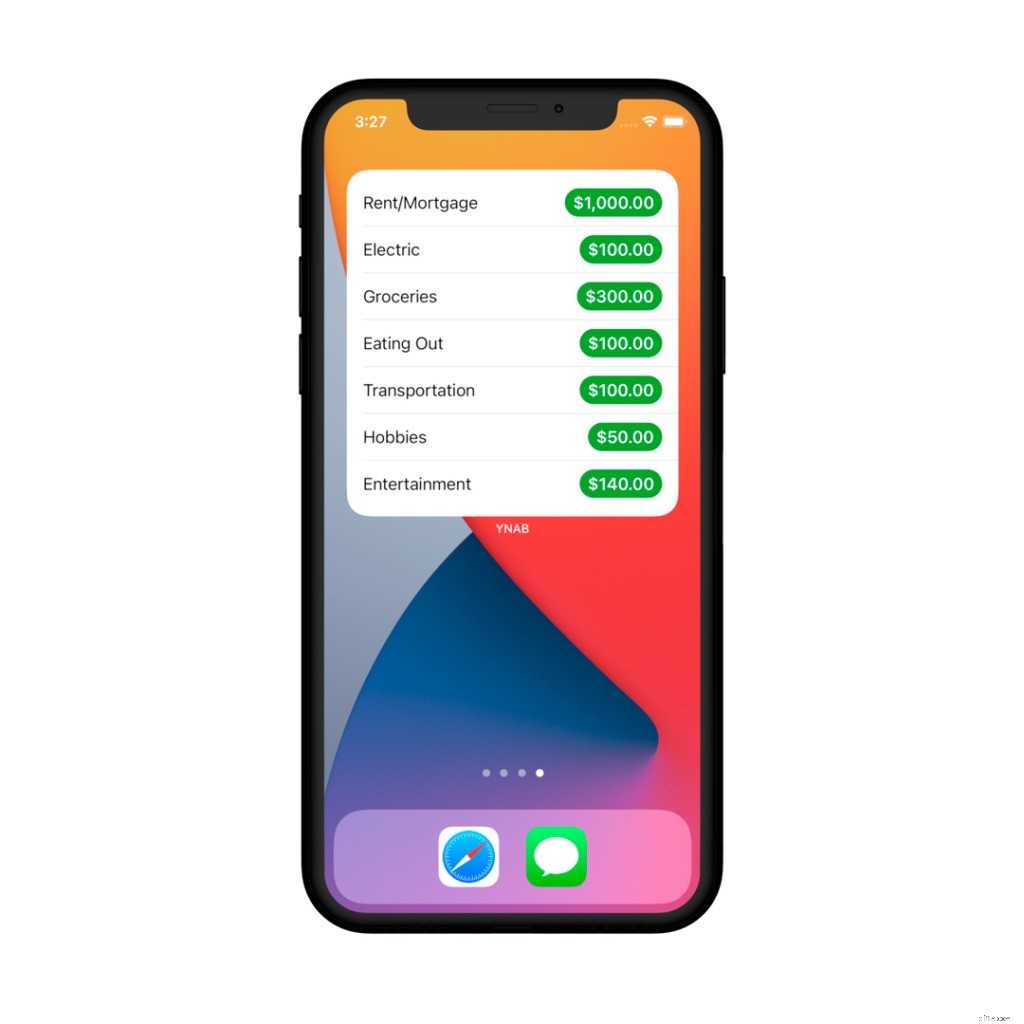
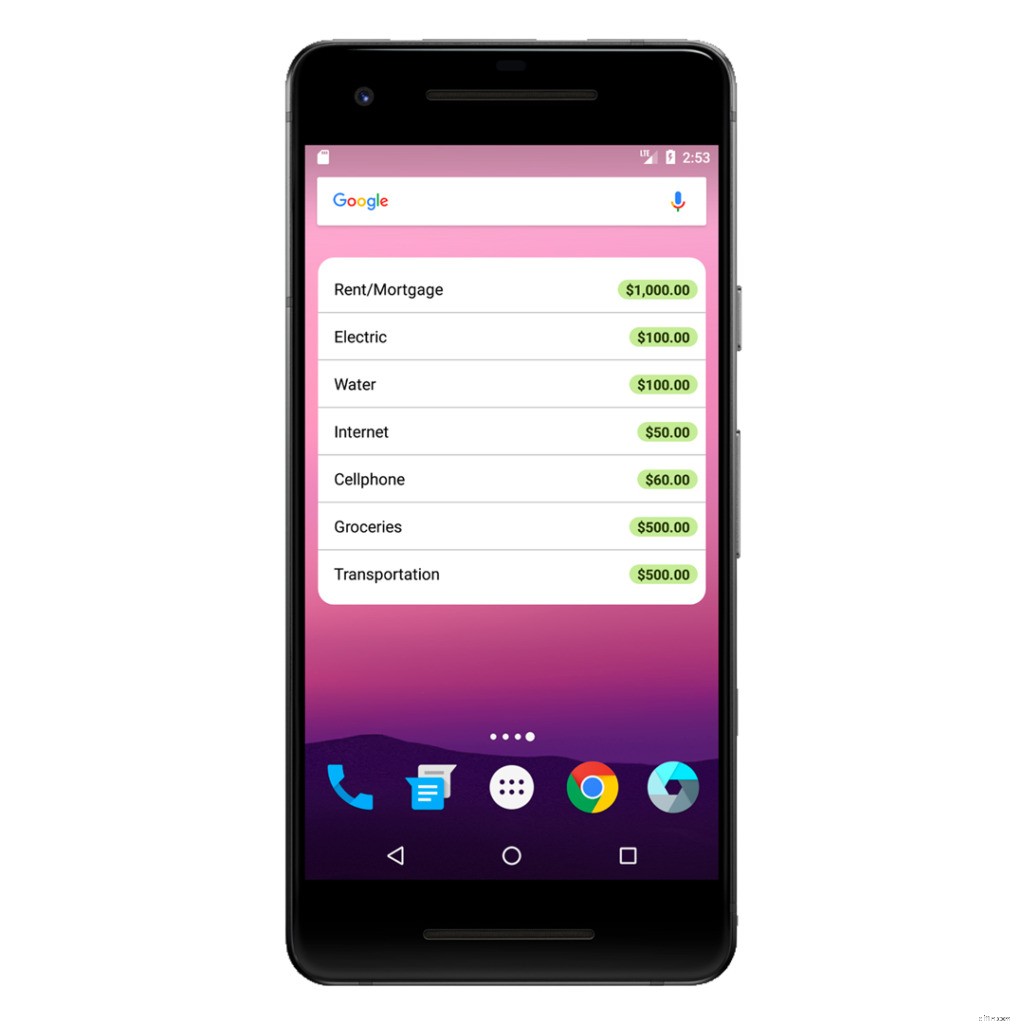
Ces grands widgets affichent sept catégories de votre choix sur l'écran d'accueil.
Appuyez sur un widget YNAB pour saisir les dépenses
Appuyez simplement sur la catégorie à partir de laquelle vous dépensez dans le widget, et YNAB s'ouvre et est prêt à fonctionner - la catégorie est déjà sélectionnée pour vous - et n'attend que le montant de votre part !
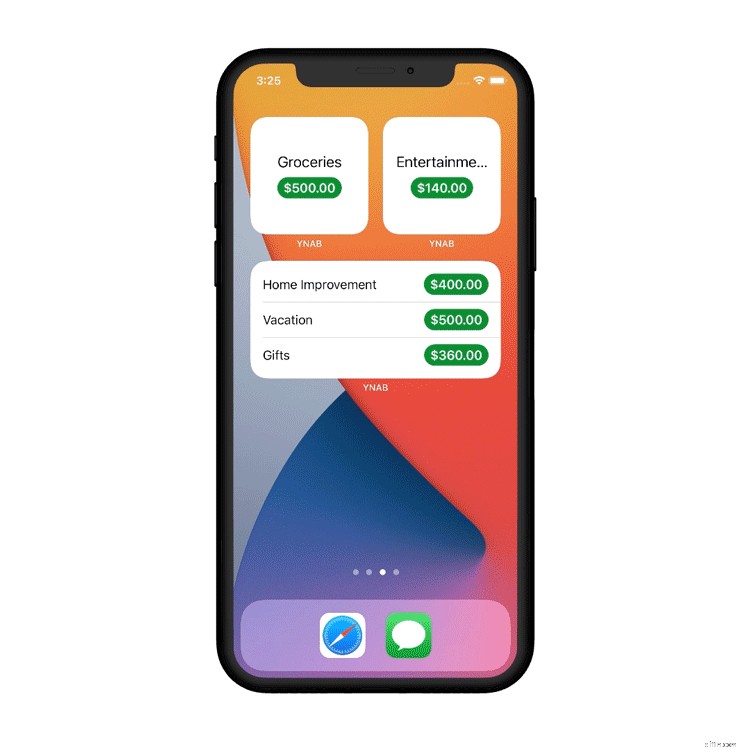
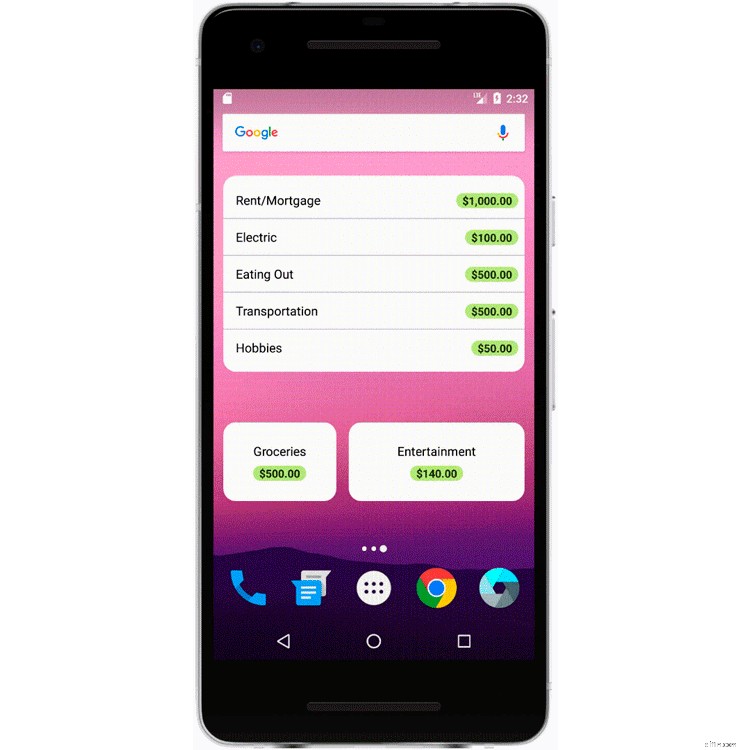
Quoi de mieux qu'un widget ? Widgets empilés !
Sur votre appareil iOS, vous pouvez avoir plusieurs widgets empilés les uns sur les autres pour économiser de l'espace sur votre écran d'accueil tant qu'ils sont de la même taille. Ajoutez simplement un autre widget, puis faites-le glisser et déposez-le sur le premier.
Vous pouvez personnaliser les catégories dans chaque widget et un simple balayage changera celle que vous visualisez. C'est très pratique si vous manquez d'espace sur l'écran d'accueil :utilisez simplement le plus petit widget avec autant de widgets que vous le souhaitez empilés en dessous !
Nos utilisations préférées des widgets YNAB dans la nature
1. Widgets pour votre partenaire à petit budget
L'une de mes utilisations préférées des widgets est d'embarquer mon mari qui n'a pas trop de budget. Nous utilisons YNAB depuis des années, mais ce n'est que depuis quelques mois qu'il a réellement ouvert l'application. Mais cela peut être trop compliqué pour lui, et il ne se soucie vraiment que d'une seule catégorie :son argent fictif.
Alors… les widgets à la rescousse ! Il peut maintenant ajouter juste son argent amusant sous forme de petit widget et toujours connaître les informations qui comptent pour lui (et rien de plus).
2. Widgets pour garder les yeux sur le prix
Vous êtes dur vers un objectif financier, peut-être que c'est un acompte, un nouveau chiot ou un nouveau canapé. Ajoutez cette catégorie en tant que widget et tout d'un coup, vous voyez ce rappel au premier plan quotidiennement. Vous voulez un petit coup de pouce pour atteindre votre cible plus rapidement ? Eh bien le voici. Ajoutez-le en tant que widget et observez votre progression.
3. Widgets pour vos enfants
Si vos enfants ont une catégorie dans le budget et que vous êtes l'intermédiaire chaque fois qu'ils veulent connaître le solde, réduisez cette friction/gêne en ajoutant un widget à leur téléphone qui leur montrera toujours leur solde sans voir immédiatement le reste de votre budget.
Les widgets pour YNAB vous offrent une visibilité encore plus étroite sur les informations que vous souhaitez connaître. Quelles catégories ajoutez-vous à vos widgets ? Quelles sont vos utilisations préférées ? Faites-le nous savoir dans les commentaires ci-dessous !
budget
- La première application mobile Crypto IRA au monde,
- Comment faire votre prêt hypothécaire à YNAB
- Mon expérience à partir de YNAB (Jour 24)
- Comment budgétiser les courses dans YNAB
- Combien de catégories YNAB devrais-je avoir ?
- 8 conseils pour maîtriser votre budget dans YNAB
- L'argent se déplace maintenant sur mobile
- Puis-je faire confiance à YNAB ?
- Comment économiser de l'argent dans YNAB
-
 Pourquoi la budgétisation est-elle importante ?
Pourquoi la budgétisation est-elle importante ? Vous vous demandez pourquoi la budgétisation est importante ? La budgétisation semble un peu compliquée. Preneur de risques. Aventureux. Spontané. Ce ne sont pas mots que nous associons généralement...
-
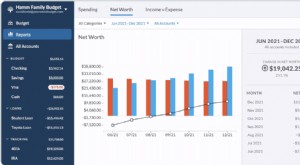 Rapports budgétaires YNAB :consultez vos tendances de dépenses
Rapports budgétaires YNAB :consultez vos tendances de dépenses Rapports budgétaires ! Rapports budgétaires ! Vive les rapports budgétaires ! Vous voulez découper et découper vos données financières dans tous les sens ? Vérifiez. Vous voulez une vue densemble de...